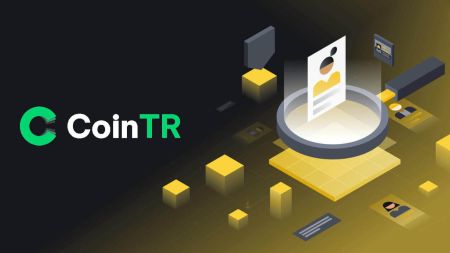כיצד להירשם ולהיכנס לחשבון CoinTR
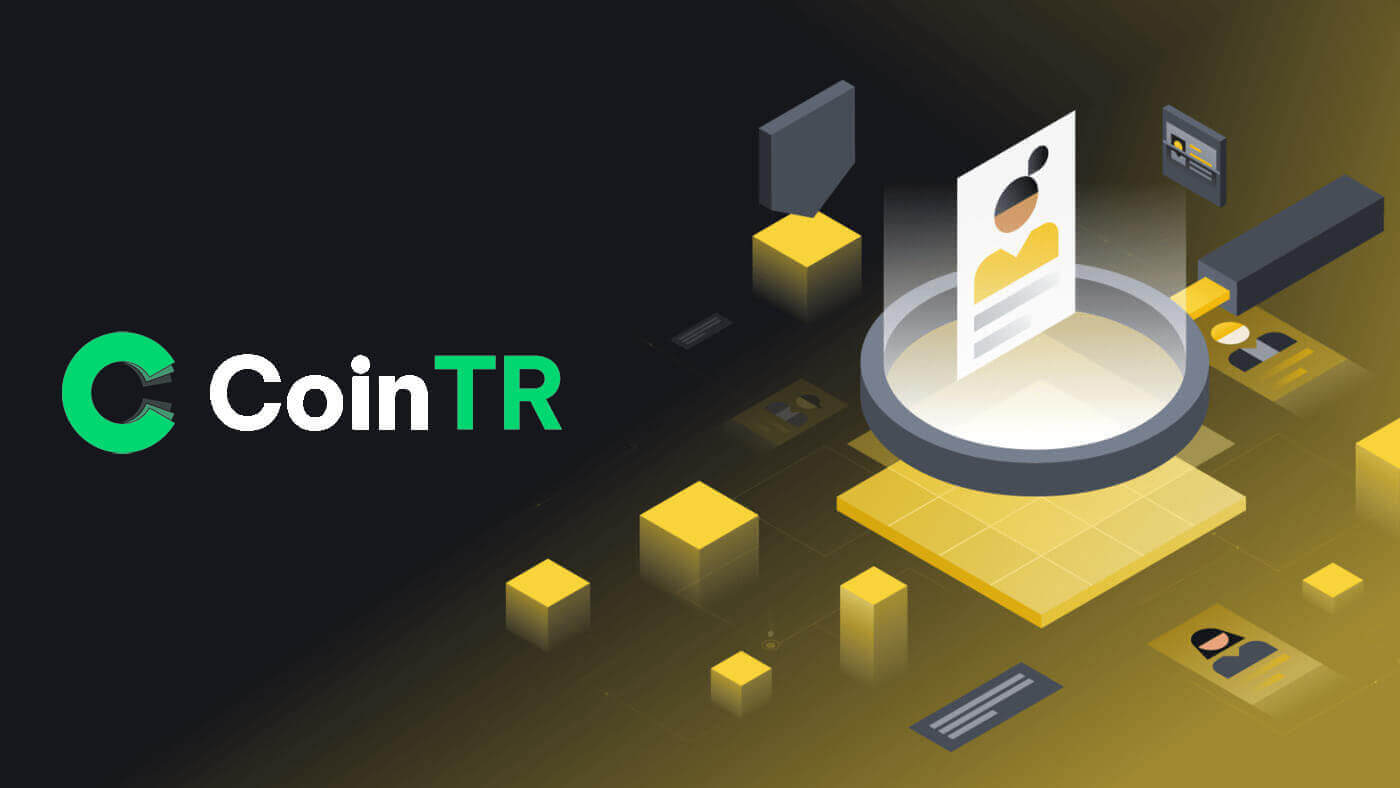
כיצד להירשם ב-CoinTR
הירשם ב-CoinTR עם דוא"ל או מספר טלפון
1. עבור אל CoinTR Pro ולחץ על [ הרשמה ] .
2. בחר שיטת רישום. אתה יכול להירשם עם כתובת הדוא"ל או מספר הטלפון שלך.

3. בחר [Email] או [Phone] והזן את כתובת הדוא"ל/מספר הטלפון שלך. לאחר מכן, צור סיסמה מאובטחת לחשבונך.
הערה:
- הסיסמה שלך חייבת להכיל לפחות 8 תווים , כולל שלושה סוגים של אותיות רישיות וקטנות, מספרים ותווים מיוחדים.


4. טופס ההרשמה [אימייל] כולל סעיף [קוד אימות דוא"ל] . לחץ על [שלח קוד] כדי לקבל את קוד האימות בן 9 הספרות דרך האימייל שלך. הקוד זמין תוך 6 דקות.

בדומה לטופס הרישום [טלפון] יש סעיף [קוד אימות טלפון] . לחץ על [שלח קוד] כדי לקבל קוד אימות בן 9 ספרות דרך ה-SMS שלך, הקוד עדיין זמין תוך 6 דקות.
5. קרא והסכים לתנאי השימוש ותנאי הפרטיות ולאחר מכן לחץ על [הרשמה] כדי לשלוח את רישום החשבון שלך.

6. לאחר ההרשמה בהצלחה, תוכל לראות את ממשק CoinTR כפי שמוצג להלן.

הירשם לחשבון באפליקציית CoinTR
1. בממשק היישום CoinTR , לחץ על כפתור [ הרשמה ] .
2. בדומה לאפליקציית האתר, ניתן לבחור בין אפשרויות הרישום [אימייל] ו- [טלפון] . הזן את כתובת הדוא"ל או מספר הטלפון שלך וצור סיסמה מאובטחת.
לאחר מכן לחץ על כפתור [הרשמה] .

3. בהתבסס על אפשרות ההרשמה שלך, תקבל קוד אימות דוא"ל או קוד אימות טלפוני באמצעות הדוא"ל או ה-SMS שלך בטלפון.
הזן את הקוד הנתון בתיבת אימות אבטחה ולחץ על כפתור [אישור] .

לאחר אימות מוצלח, אתה כעת משתמש ב-CoinTR.

שאלות נפוצות (שאלות נפוצות)
למה אני לא יכול לקבל אימיילים מ-CoinTR?
אם אינך מקבל הודעות דוא"ל מ-CoinTR, אנא עקוב אחר ההוראות הבאות כדי לפתור בעיות בהגדרות הדוא"ל שלך:ודא שאתה מחובר לכתובת הדוא"ל המשויכת לחשבון CoinTR שלך. לפעמים, יציאה מהדוא"ל שלך במכשירים שלך יכולה למנוע ממך לראות את המיילים של CoinTR. היכנס ורענן.
בדוק את תיקיית הספאם של האימייל שלך. אם האימיילים של CoinTR מסומנים כדואר זבל, אתה יכול לסמן אותם כ"בטוחים" על ידי רישום הלבנה של כתובות הדוא"ל של CoinTR.
ודא שלקוח הדוא"ל או ספק השירות שלך פועלים כרגיל. בדוק את הגדרות שרת הדוא"ל כדי לשלול התנגשויות אבטחה הנגרמות על ידי חומת האש או תוכנת האנטי-וירוס שלך.
בדוק אם תיבת הדואר הנכנס שלך מלאה. אם הגעת למגבלה, ייתכן שלא תוכל לשלוח או לקבל אימיילים. מחק אימיילים ישנים כדי לפנות מקום לחדשים.
- במידת האפשר, הירשם באמצעות דומיינים נפוצים של דוא"ל כגון Gmail או Outlook. זה יכול לעזור להבטיח תקשורת אימייל חלקה.
מדוע איני יכול לקבל קודי אימות SMS?
אם אינך מקבל את קוד האימות של ה-SMS, ייתכן שהסיבה לכך היא עומס ברשת הסלולרית. המתן 30 דקות ונסה שוב. בנוסף, בצע את השלבים הבאים לפתרון בעיות:
- ודא שלטלפון הנייד שלך יש אות רשת חזק.
- השבת כל אפליקציות אנטי-וירוס, חומת אש או חוסמי שיחות בטלפון הנייד שלך שעשויות לחסום קודי SMS מהמספר שלנו.
- הפעל מחדש את הטלפון הנייד שלך כדי לרענן את המערכת.
על ידי ביצוע שלבים אלה, תוכל לשפר את הסיכויים לקבלת קוד אימות ה-SMS בהצלחה.
כיצד לשפר את האבטחה של חשבונך
תחום הקריפטו גדל במהירות, ומושך לא רק חובבים, סוחרים ומשקיעים, אלא גם רמאים והאקרים המחפשים לנצל את הפריחה הזו. אבטחת הנכסים הדיגיטליים שלך היא אחריות חשובה שיש לבצע מיד לאחר השגת ארנק חשבונך עבור המטבעות הקריפטוגרפיים שלך.הנה כמה אמצעי בטיחות מומלצים כדי לאבטח את חשבונך ולהפחית את האפשרות של פריצה.
1. אבטח את חשבונך בסיסמה חזקה על ידי שימוש ב-8 תווים לפחות, כולל שילוב של אותיות, תווים מיוחדים ומספרים. כלול גם אותיות רישיות וגם אותיות קטנות.
2. אל תחשוף את פרטי החשבון שלך, כולל כתובת הדוא"ל שלך. משיכות מ-CoinTR דורשות אימות דוא"ל ו-Google Authenticator (2FA).
3. שמור על סיסמה נפרדת וחזקה עבור חשבון הדוא"ל המקושר שלך. השתמש בסיסמה אחרת וחזקה ופעל לפי ההמלצות המוזכרות בסעיף 1.
4. קשר את החשבונות שלך עם Google Authenticator (2FA) מיד לאחר הכניסה הראשונה. הפעל את 2FA גם עבור תיבת הדואר הנכנס שלך.
5. הימנע משימוש ב-Wi-Fi ציבורי לא מאובטח לשימוש ב-CoinTR. השתמש בחיבור מאובטח, כגון חיבור 4G/LTE סלולרי קשור, במיוחד בציבור. שקול להשתמש באפליקציית CoinTR למסחר תוך כדי תנועה.
6. התקן תוכנת אנטי-וירוס מוכרת, רצוי גרסה בתשלום ומנוי, והפעל באופן קבוע סריקות מערכות עמוקות לאיתור וירוסים פוטנציאליים.
7. התנתק ידנית מחשבונך כאשר אתה רחוק מהמחשב לתקופה ממושכת.
8. הוסף סיסמת כניסה, נעילת אבטחה או Face ID למכשיר שלך כדי למנוע גישה לא מורשית למכשיר שלך ולתכולתו.
9. הימנע משימוש בפונקציית המילוי האוטומטי או שמירת סיסמאות בדפדפן שלך.
כיצד להתחבר לחשבון ב-CoinTR
כיצד להתחבר לחשבון CoinTR שלך
היכנס לחשבון CoinTR שלך באמצעות דוא"ל/מספר טלפון
1. עבור אל אתר האינטרנט של CoinTR .2. לחץ על הלחצן [ התחבר ] .
 3. בחר בין [אימייל] , [טלפון] או [סרוק קוד לכניסה]
3. בחר בין [אימייל] , [טלפון] או [סרוק קוד לכניסה]
4. מלא את מספר הדוא"ל או הטלפון שלך על סמך החשבון הרשום שלך והסיסמה שלך .
לאחר מכן לחץ על כפתור [התחבר] .

לאחר כניסה מוצלחת, תוכל ליצור אינטראקציה ב-CoinTR עם חשבון CoinTR שלך.

היכנס לחשבון CoinTR שלך באמצעות קוד QR
1. ראשית, עליך לוודא להיכנס כבר ביישום CoinTR .2. בדף הכניסה באתר CoinTR, לחץ על האפשרות [סרוק קוד כדי להיכנס] .
האתר יפיק קוד QR כפי שמוצג באיור למטה. 3. בעמוד הראשי של יישום CoinTR , לחץ על הסמל [ Scan] בפינה השמאלית העליונה. כאשר מסך הסריקה גלוי, סרוק את קוד ה-QR הנתון. 4. בקטע אישור כניסה , בדוק את המידע ולאחר מכן לחץ על הלחצן [אישור] . הפלט הוא שהחשבון שלך מוגדר באתר CoinTR.




כיצד להתחבר באפליקציית CoinTR?
אתה יכול להיכנס לאפליקציית CoinTR בדומה לאתר CoinTR.1. עבור לאפליקציית CoinTR .
2. לחץ על הסמל בפינה השמאלית העליונה.

לאחר מכן לחץ על כפתור [התחבר/הרשמה] .

3. בחר בין אפשרות רישום [אימייל] או [טלפון] . מלא את המייל או מספר הטלפון שלך ואת הסיסמה שלך.
לאחר מכן לחץ על כפתור [התחבר] .

עכשיו אתה יכול להשתמש באפליקציית CoinTR עם חשבון CoinTR שלך.

שכחתי את הסיסמה שלי מחשבון CoinTR
תהליכי שחזור הסיסמה הן בגרסאות האתר והן באפליקציה זהים.שים לב: לאחר אישור הסיסמה החלופית, כל המשיכות בחשבונך יידחו זמנית ב-24 השעות הקרובות.
1. לחץ על הלחצן [שכחת סיסמה?] בדף הכניסה .

2. בחר בין [Email] או [Phone] כדי להזין את הדוא"ל או את מספר הטלפון שלך עבור קוד אימות האבטחה.

3. לחץ על [שלח קוד] כדי לקבל את הקוד דרך כתובת הדואר האלקטרוני שלך או טלפון SMS.
הקלד את הקוד שהתקבל ולחץ על [אישור] .

4. הקלד את הסיסמה הרצויה החדשה שלך המתאימה לכל דרישות האבטחה.
לאחר מכן לחץ על כפתור [אשר] .

בתורות הקרובות, תוכל להתחבר מחדש ל-CoinTR באמצעות הסיסמה החדשה.
שאלות נפוצות (שאלות נפוצות)
כיצד לשנות דוא"ל לחשבון
אם ברצונך לעדכן את האימייל המקושר לחשבון CoinTR שלך, אנא היצמד למדריך שלב אחר שלב למטה.1. לאחר הכניסה לחשבון CoinTR שלך, נווט אל [המרכז האישי] ולחץ על [מרכז החשבונות] הממוקם בפינה הימנית העליונה של העמוד.

2. לחץ על [אפס] בצד ימין של דוא"ל בדף מרכז החשבונות .

לחץ על [אישור] .

3. מלא את המידע הנדרש.
- מלא את כתובת האימייל החדשה.
- לחץ על [שלח קוד] כדי לקבל ולהזין קוד אימות דוא"ל מכתובת הדוא"ל החדשה שלך ומכתובת הדוא"ל הקודמת.
- הזן את קוד Google Authenticator , זכור קודם כל לאגד את Google Authenticator .
4. לחץ על [אישור] כדי לסיים את שינוי כתובת הדוא"ל שלך.

כיצד לאגד את גוגל 2FA
כדי לשפר את אבטחת החשבון, CoinTR מציגה את CoinTR Authenticator להפקת קודי אימות דו-שלביים הנדרשים לאימות בקשות או ביצוע עסקאות.1. לאחר הכניסה לחשבון CoinTR שלך, נווט אל [מרכז אישי] ובחר [מרכז חשבונות] הממוקם בפינה הימנית העליונה של העמוד.

2. לחץ על הלחצן [Bind] שליד הכרטיסייה Google Authentication.

3. תופנה לדף אחר. עקוב אחר ההוראות המפורטות כדי להפעיל את Google Authenticator.
שלב 1: הורד את האפליקציה
הורד והתקן את אפליקציית Google Authenticator במכשיר הנייד שלך. לאחר שהתקנת את האפליקציה, המשך לשלב הבא.
שלב 2: סרוק את קוד ה-QR
פתח את אפליקציית Google Authenticator והקש על הלחצן [+] בפינה השמאלית התחתונה של המסך כדי לסרוק את קוד ה-QR. אם אינך מצליח לסרוק אותו, תוכל להזין ידנית את מפתח ההגדרה.

שלב 3: הפעל את Google Authenticator
לבסוף, הזן את סיסמת החשבון ואת קוד האימות בן 6 הספרות המוצג ב-Google Authenticator כדי להשלים את הכריכה.

הודעה:
- בחלק מטלפונים אנדרואיד לא מותקנים שירותי Google Play, מה שמחייב הורדה של "Google Installer" כדי להתקין את שירותי המסגרת של Google.
- אפליקציית Google Authenticator זקוקה לגישה למצלמה, והמשתמשים חייבים להעניק הרשאה בעת פתיחת האפליקציה.
- טלפונים מסוימים עשויים לדרוש הפעלה מחדש לאחר הפעלת שירותי Google Play.
- לאחר הפעלת פונקציית האימות המשנית, המשתמשים צריכים להזין קוד אימות לצורך התחברות, משיכת נכסים ויצירת כתובת למשיכה.
כיצד לפתור שגיאת קוד 2FA
אם תקבל הודעת "שגיאת קוד 2FA" לאחר שהזנת את קוד האימות של Google, נסה את הפתרונות שלהלן:- ודא שהשעה בטלפון הנייד שלך (לסנכרון אפליקציית Google Authenticator) והמחשב שלך (שממנו אתה מנסה להיכנס) מסונכרן.
- נסה לשנות את הדפדפן שלך או להשתמש במצב גלישה בסתר של Google Chrome עבור ניסיון הכניסה.
- נקה את המטמון ואת קובצי ה-cookie של הדפדפן שלך.
- נסה להיכנס באמצעות אפליקציית CoinTR במקום זאת.